ويندوز 8 (Windows 8) وماتلاه من نسخة 8.1 هو احدث نظام تشغيل من مايكروسوفت، وهو معد للاستخدام مع الاجهزة اللوحية والشاشات التي تعتمد على اللمس، ولان التعامل مع شاشات اللمس يتطلب بعض الممارسة، سترشدك وكالة اخبار ليل ونهار لأشهر أوامر اللمس المستخدمة الاجهزة اللوحية “التابلت” وفي ويندوز 8
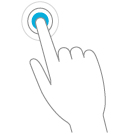
(لمس) : المس العنصر مرة واحدة، يتم فتح ما قمت بلمسه، مثلما يحدث عند النقر بالفأرة
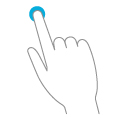
(الضغط باستمرار) : اضغط بإصبعك لأسفل واتركه لبضع ثوان، يتم عرض معلومات يمكنك من خلالها التعرف على المزيد حول عنصر ما، كما يتم فتح قائمة خاصة بما تقوم به من إجراءات، مثلما يحدث عند النقر بزر الفأرة الأيمن
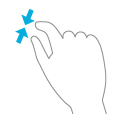
(ضم أو مد الإصبعين للتكبير/التصغير) : المس العنصر الذي تريده بإصبعين أو أكثر، ثم حرك أصابعك تجاه بعضها البعض (ضم الإصبعين) أو بعيدا عن بعضها البعض (مد الإصبعين)، يتم عرض مستويات مختلفة من المعلومات، ويتم التكبير/التصغير بشكل مرئي، مثلما يحدث مع الصور والخرائط
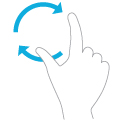
(تدوير) : ضع إصبعين أو أكثر على العنصر، ثم قم بتدوير يدك، يتم تدوير العناصر في اتجاه استدارة يدك، يمكن تدوير بعض العناصر فقط

(التمرير للتنقل) : اسحب إصبعك على الشاشة، يتم التنقل عبر العناصر الموجودة على الشاشة، مثلما يحدث عند التمرير بالفأرة
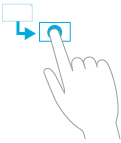
(التمرير لإعادة الترتيب) : اضغط واسحب عنصر عكس اتجاه التمرير. (على سبيل المثال، إذا كنت تمرر لليسار أو اليمين، فاسحب العنصر لأعلى أو لأسفل.) في حالة نقل العنصر إلى موقع جديد، برجاء تحريره، حيث يتم نقل العنصر، مثلما يحدث عند السحب باستخدام الفأرة. مكان جيد لاستكشاف هذه هي شاشة البداية
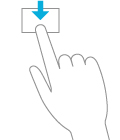
(السحب للتحديد) : مرر العنصر على بعد مسافة قصيرة في الاتجاه المقابل مقارنة بكيفية تمرير الصفحة (على سبيل المثال، إذا كنت تمرر لليسار أو اليمين، فمرر العنصر لأعلى أو لأسفل) تعمل الحركة السريعة والقصيرة بشكل أفضل، حدد أحد العناصر، مثل صورة أو لوحة من شاشة البدء. ويقوم هذا بتشغيل التطبيقات.

(السحب من الحافة) : ابدأ السحب من الطرف، وحسب زواية الطرف كالتالي:
الحافة اليسرى: فتح الرموز (بحث، مشاركة، بدء، أجهزة، إعدادات).
الحافة اليمنى: للتعامل مع التطبيقات المفتوحة كالتالي:
محازاة التطبيقات: اسحب من الحافة اليمنى ثم اسحب التطبيق حتى يظهر الفاصل، ثم قم بنقل التطبيق حيث تريد. مرر الحد لضبط حجم التطبيق
عرض التطبيقات المفتوحة حديثًا: اسحب من الحافة اليمنى دون رفع إصبعك، ثم ادفع التطبيق مرة أخرى تجاه الطرف الأيمن
غلق التطبيق: اسحب التطبيق من القائمة، ثم اسحبه إلى أسفل الشاشة
الحافة لأعلى أو لأسفل:
إظهار الأوامر مثل “جديد” و”تحديث”
غلق التطبيق. اسحب لأسفل من أعلى دون رفع إصبعك، ثم اسحب التطبيق إلى أسفل الشاشة